桌面图片被替换怎么恢复

桌面图片被替换怎么恢复?电脑上的桌面图片出现了被替换的情况,我们可以通过还原系统点,或者是检查进程,都可以用来将电脑桌面还原到原始设置样式。现在很多用户会选择操作更加简单的方法,用专业的数据恢复软件,通过扫描恢复数据,解决电脑上的桌面图片被替换的问题。
电脑桌面图片被替换的恢复方法
发现电脑桌面上的图片被替换,我们可以用多种方式进行恢复的操作,这里为大家分享了两个比较有效的操作方法,一起看看具体内容。
1.检查进程
如果是因为电脑的应用程序正在运行,占用了电脑桌面的资源,导致电脑的桌面图片被替换,我们可以先尝试通过任务管理器来确定是否有异常的程序,可以结束这些程序,看看是否能够将电脑桌面的图片还原到原始的设置样式。直接使用快捷键Ctrl+shift+Esc的按键,就可以打开电脑的任务管理器,查看正在运行的程序,并且关闭异常的进程。
2.使用系统还原点恢复电脑桌面
如果电脑已经开启了系统还原的功能,也设置过还原点,我们也可以尝试将电脑系统还原到桌面图片被替换前的状态。系统还原的功能,可以帮助我们撤销对系统的更改操作,直接点击电脑控制面板的“系统和安全”这个选项,就可以找到系统还原的功能了。
电脑桌面图片被替换,找回丢失文件的方法
如果在操作电脑的时候,因为我们的误操作导致了电脑的桌面图片被替换,也可能会造成电脑的文件丢失,这个时候就需要及时的做数据文件的恢复操作了,才能够继续使用这些文件。可以选择一款专业的数据恢复软件,提高数据恢复的成功率,这也是常用的恢复数据文件的操作方法。
万兴恢复专家就是很好用的数据恢复软件,它具有专利技术,数据恢复的成功率比较高,这款软件的设计简单,新手也可以快速使用。发现电脑中的数据文件丢失,直接在电脑上安装万兴恢复专家,按照下边的步骤操作,就可以做数据恢复的操作了。
步骤一 在电脑上安装好万兴恢复专家,打开软件之后,软件会自动识别电脑的硬盘和分区,我们需要先选择好数据的扫描路径。要恢复电脑桌面的图片,可以直接点击软件中的“快速访问”按钮,之后点击下边的“桌面”选项,

步骤二 点击软件上的“开始”按钮,软件就可以开始扫描数据文件了,我们也可以同步看到被扫描出来的数据文件,如果能够记住文件名称,也可以在软件右侧的搜索框中输入关键词,能够精准的找到目标文件。
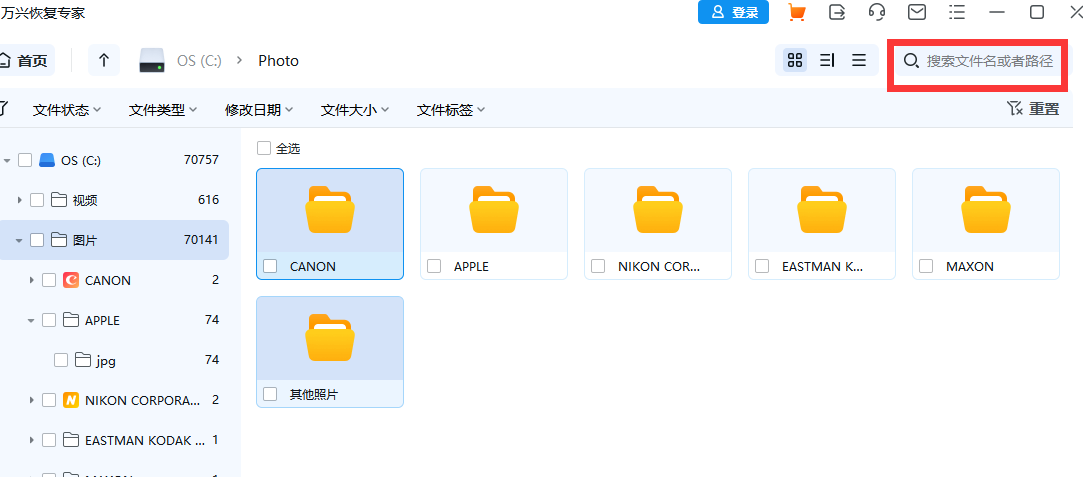
步骤三 软件扫描出来的数据文件,我们还可以进行预览的操作,能够提前的查看恢复的数据文件是否准确。在软件中选中目标文件,之后就可以点击右侧的预览按钮,看看恢复的文件是否准确。确定要恢复数据文件之后,点击右下方的“恢复”按钮,就可以将找回的数据文件重新保存好了。

桌面图片被替换先不用惊慌,我们可以按照上边介绍的步骤做恢复处理,如果发现电脑中的文件丢失,可以使用万兴恢复专家做数据的恢复操作。
